Lorsque vous manipulez des fichiers image, vous avez peut-être remarqué que tous les formats ne se valent pas. Les fichiers JPG sont parfaits pour une utilisation quotidienne en raison de leur petite taille, mais ne conservent pas bien les détails de l’image. Les graphistes rencontrent souvent des problèmes de qualité lorsqu’ils essaient de modifier ou d’imprimer un JPG. C’est pourquoi les BMP viennent à la rescousse, car ils sont non compressés, précis au pixel près et idéaux pour les visuels haute qualité.
Cependant, la conversion entre ces formats n’est pas toujours simple, car certains outils peuvent entraîner un fichier corrompu ou une perte de qualité. Ainsi, si vous voulez savoir quand et comment convertir un JPG en BMP, nous vous présenterons les meilleures options pour effectuer cette tâche correctement.
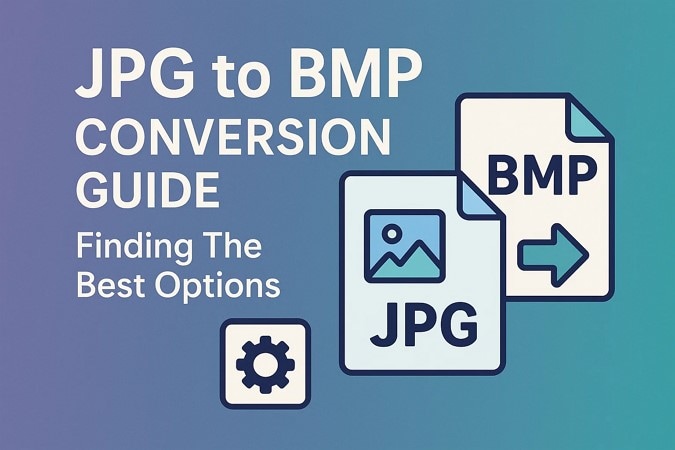
Dans cet article
- Différences entre JPG et BMP – Comparaison rapide
- Quand devez-vous convertir un JPG en BMP ?
- Le meilleur convertisseur d’images JPG vers BMP pour une conversion par lots sans perte
- Méthodes intégrées pour convertir facilement un fichier JPG en BMP
- Solutions en ligne pour convertir JPG en BMP
- Problèmes courants lors de la conversion d'une image JPG en BMP
- FAQ concernant la conversion de JPG en BMP
Partie 1. Différences entre JPG et BMP – Comparaison rapide
Avant d’aborder la partie sur comment convertir JPG en BMP, il est essentiel de connaître la principale différence entre ces formats. Voici un tableau comparatif détaillé des deux formats pour vous aider à comprendre leurs caractéristiques :

| Caractéristique | JPG (JPEG) | BMP (Bitmap) |
| Compression | Compression avec perte (des données sont supprimées pour réduire la taille) | Non compressé ou sans perte (conserve toutes les données de l’image) |
| Taille du fichier | Plus petite, optimisée pour le web et le stockage | Plus grande en raison des données non compressées |
| Qualité de l’image | Légère perte de qualité, notamment après plusieurs modifications | Haute qualité sans perte, idéal pour les images détaillées |
| Transparence | Non pris en charge | Prise en charge limitée (dépend de la version de BMP) |
| Profondeur de couleur | 24 bits (16,7 millions de couleurs) | Prend en charge diverses profondeurs : 1, 4, 8, 16, 24, 32 bits |
| Prise en charge par les navigateurs | Pris en charge universellement | Pris en charge mais moins utilisé en ligne |
| Extensions de fichiers | .jpg, .jpeg | .bmp, .dib |
| Meilleures utilisations | Images Web, photographie numérique et partage par email | Édition d’images, impression et archivage |
Partie 2. Quand faut-il convertir JPG en BMP ?
Si vous pensez que convertir votre JPG en BMP est la bonne décision, tout dépend de vos besoins spécifiques. Voyons les situations courantes où ce changement est tout à fait pertinent :

- Qualité sans perte : Ces images utilisent une compression sans perte, ce qui peut dégrader la qualité au fil du temps, surtout après des modifications répétées. Lorsque vous passez en BMP, les données originales sont préservées sans réduction et cela garantit des résultats de haute qualité pour l’impression et l’édition numérique.
- Héritage Compatibilité :Certains logiciels et anciens systèmes d’exploitation nécessitent ou fonctionnent mieux avec des fichiers BMP en raison de leur format simple et non compressé. La conversion des JPG vers ce format garantit une intégration transparente dans ces environnements.
- Pixel Précision :Cela aide pour les tâches exigeant une précision parfaite au pixel près, telles que la création d’icônes ou l’illustration détaillée. La nature non compressée du fichier permet une édition précise sans les artéfacts pouvant résulter de la compression JPG.
- Suppression d’artéfacts :Les images de haute définition, comme les graphiques complexes ou les photographies, peuvent souffrir de bruit de condensation au format JPG. En effectuant la transformation, vous pouvez éliminer ces artéfacts et préserver la clarté et le détail de l’image.
- Sûr Archivage :Lorsque vous préservez des images importantes pour un stockage à long terme, il est crucial de maintenir leur qualité d'origine. Les fichiers BMP ne subissent aucune perte de données d’image avec le temps, ce qui les rend idéaux pour l’archivage.
Partie 3. Le meilleur convertisseur d’images JPG en BMP pour une conversion par lot sans perte
Maintenant que vous savez quand modifier vos fichiers image et la différence entre les deux formats, vous pourriez vouloir connaître un outil fiable pour effectuer cette conversion. Ainsi, lorsqu'il s'agit d'unconvertisseur d’images JPG en BMP, UniConverter est le meilleur car il prend en charge une liste exhaustive de formats. Que vous souhaitiez transformer un fichier image en PNG, TIFF ou même WEBP, cet outil fonctionne avec tous les formats.
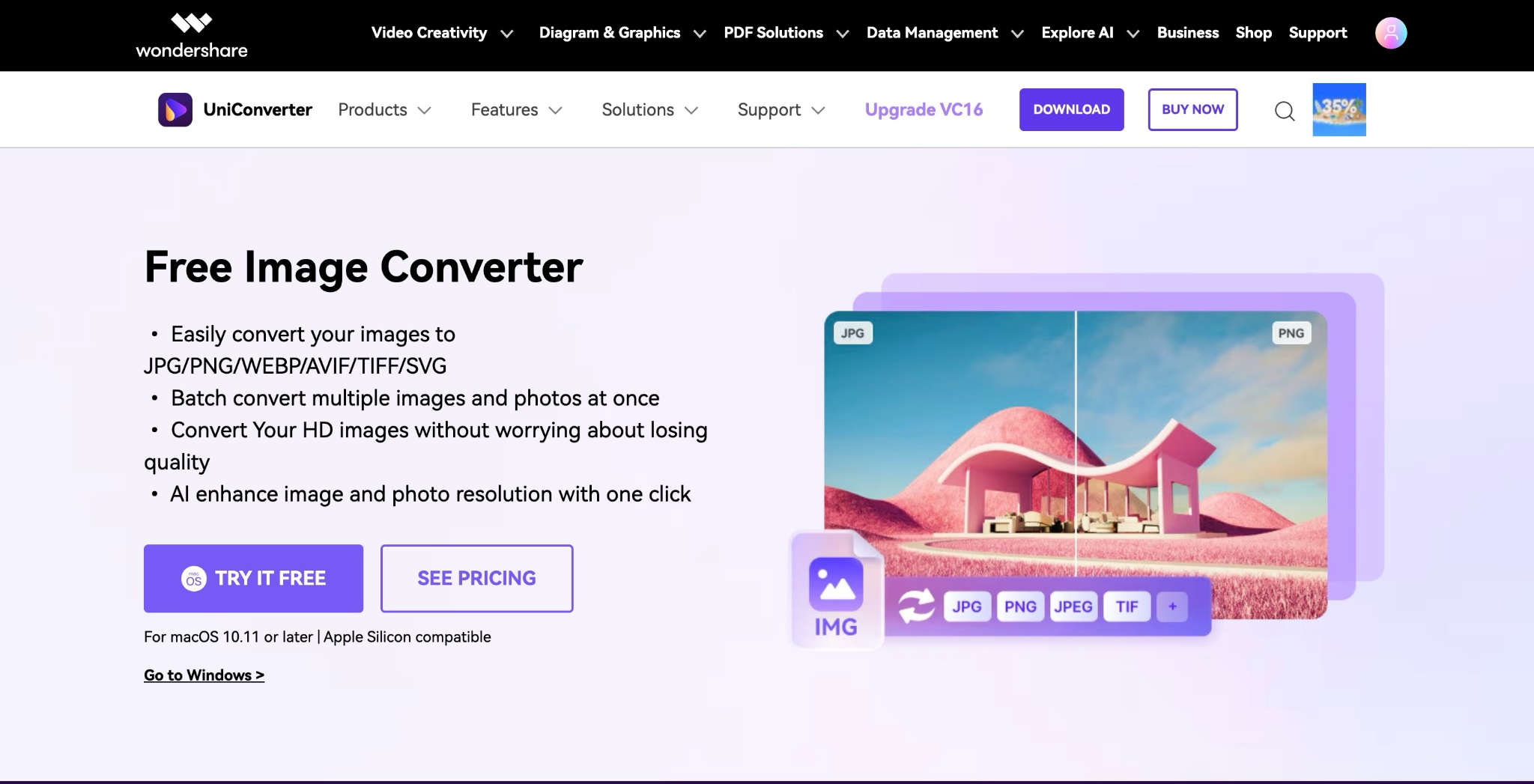
Lorsque vous avez un projet d’envergure avec un grand nombre de fichiers, vous pouvez utiliser son outil de traitement par lot. Il offre des informations sur les fichiers importés, avec leur résolution, format de sortie et statut, afin de vous aider à suivre la progression de la conversion. Les utilisateurs peuvent vérifier les résultats avant et après la conversion grâce à la fonction d’aperçu, ce qui leur permet de choisir si l’image vaut la peine d’être conservée.
Convertisseur de fichiers en lot
Fonctionnalités clés
- Conversion de plus de 1000 formats :En plus de JPG vers BMP, il prend également en charge la conversion ultra-rapide de plus de 1000 formats.
- Retourner les Images :Pour refléter vos photos, cet outil propose une fonction intégrée pour les retourner horizontalement ou verticalement.
- Alignement de la photo :Vous pouvez vérifier que vos photos sont correctement alignées afin d’ajuster l’orientation avec le bouton d’alignement central.
- Rogner or Faire pivoter :Cela vous permet de supprimer les bords indésirables ou d’ajuster l’angle de votre photo, ce qui vous aide à affiner le produit final.
- Traitement multimédia tout-en-un :Il prend en charge le traitement par lots des fichiers vidéo, audio et image avec de multiples fonctionnalités exceptionnelles, telles que la compression, l’amélioration, et plus encore.
Guide complet pour convertir des JPG en BMP par lots
Étape 1. Obtenez UniConverter etChoisisseztl’outil de conversion
Lancez UniConverter sur votre appareil et choisissez l’option « Convertisseur » depuis l’onglet « Accueil ».
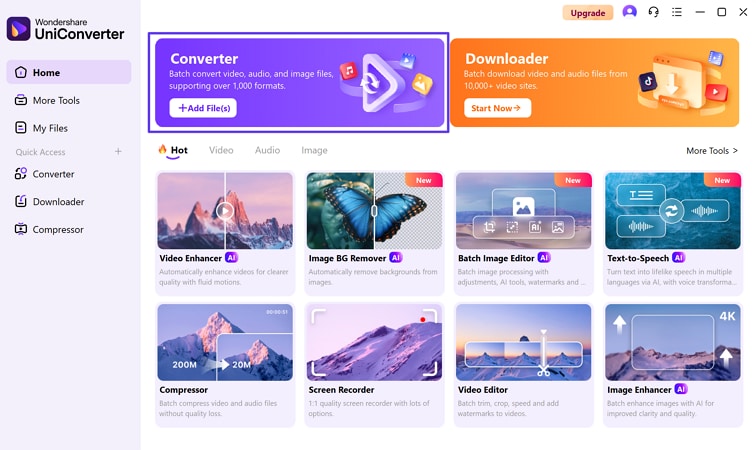
Étape 2. Ajoutez une image JPG dans UniConverter et définissez les paramètress
UniConverter ouvre automatiquement l’explorateur de fichiers, où vous pouvez ajouter la/les image(s) JPG à convertir. Cliquez sur la flèche « vers le bas » à côté de l’option JPG pour ouvrir la liste des formats, puis choisissez « BMP » dans la liste.
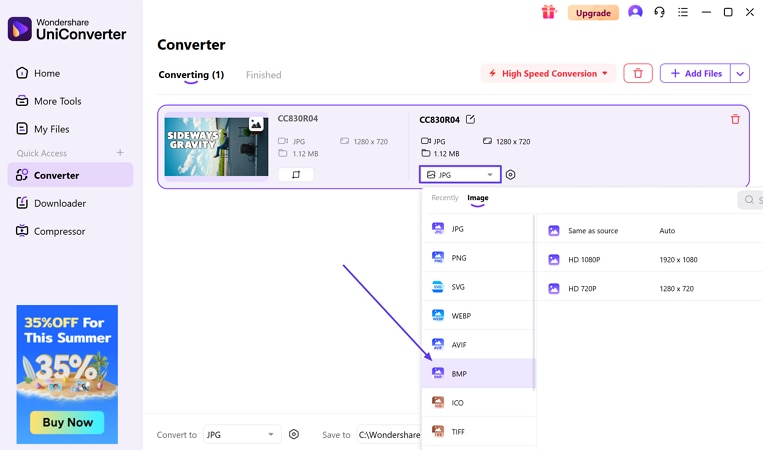
Étape 3. Après avoir choisi le format, cliquez sur le bouton « Tout convertir » pour modifier efficacement le fichier image. Vous trouverez le fichier converti dans l’onglet « Terminé ».
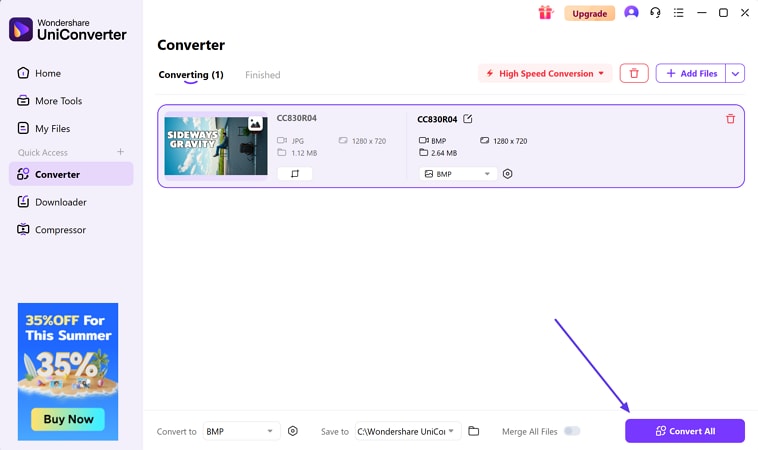
Partie 4. Méthodes intégrées pour convertir un fichier JPG en BMP facilement
Si vous ne souhaitez pas encore utiliser d’outils tiers, votre appareil possède déjà ce qu’il vous faut. Explorons quelques méthodes intégrées pour convertir un JPG en fichier BMP rapidement :
Pour Windows : Paint
Cette application intégrée de Microsoft est un éditeur graphique simple, disponible sur chaque ordinateur Windows. Elle permet aux utilisateurs d'ouvrir et d'enregistrer des images dans de nombreux formats, tels que BMP et bien d'autres encore. Bien qu'il ne s'agisse pas d'un logiciel de conception professionnel, Paint est idéal pour des tâches simples comme la conversion, le recadrage et les modifications élémentaires. En suivant les étapes décrites, il n'est pas nécessaire d'installer un quelconque logiciel pour convertir un JPG en image BMP:
Étape 1. Lancez l'outil Paint et appuyez sur l’onglet « Fichier » en haut à gauche pour choisir l’option « Ouvrir » dans la liste des fichiers et ajouter votre fichier JPG.
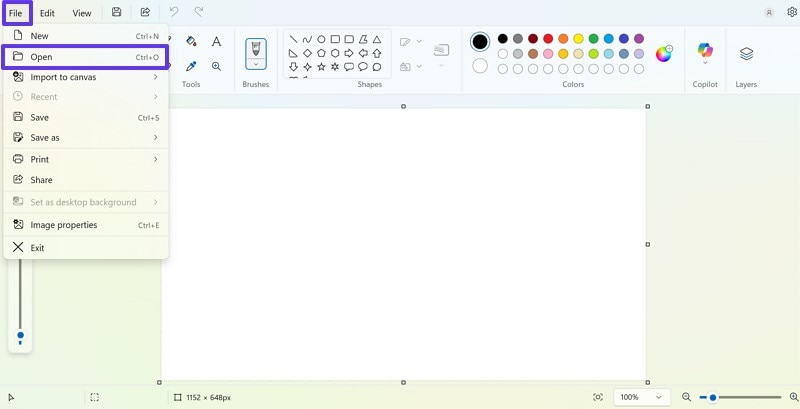
Étape 2.Ensuite, cliquez de nouveau sur l’onglet « Fichier » pour choisir l’option « Enregistrer sous » dans la liste déroulante. Cela ouvrira une autre liste contextuelle de formats, puis sélectionnez l’option « BMP » pour le télécharger sous ce format.
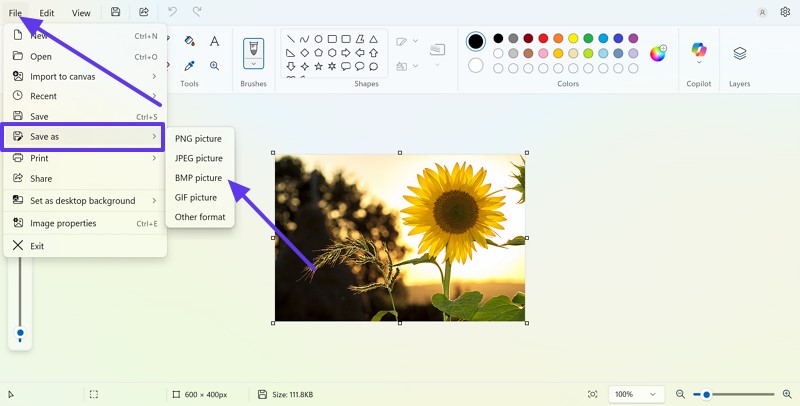
Limites
- Quand vous avez un projet contenant de nombreux fichiers image, les convertir individuellement peut être très long et fastidieux.
- L’outil ne propose que des fonctions d’édition essentielles, ce qui le rend inadéquat pour des modifications d’images sophistiquées, contrairement à UniConverter.
Convertisseur de fichiers en lot
Pour Mac : Aperçu
Sous macOS, Aperçu est une application principalement utilisée pour afficher des images et des PDF, mais elle propose aussi des fonctions pratiques de conversion de fichiers. Pour convertir un JPG au format BMP, il suffit d’ouvrir l’image dans Aperçu et de l’exporter vers le format cible. L’outil est extrêmement efficace avec une interface intuitive et ne nécessite aucun logiciel supplémentaire. Vous pouvez simplement convertir le fichier sans quitter l’écosystème Mac en suivant les étapes ci-dessous :
Étape 1. Appuyez deux fois sur votre image JPG pour l’ouvrir dans l’application “Aperçu”, puis rendez-vous dans l’onglet “Fichier” pour choisir ensuite l’option “Exporter”.
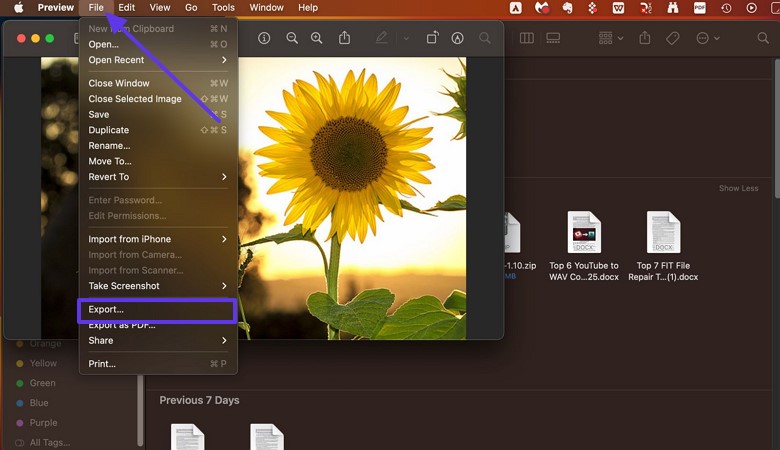
Étape 2. Maintenez la touche “Option” enfoncée sur votre clavier, puis cliquez sur le menu déroulant “Format”. D’autres formats, dont BMP, apparaissent alors : choisissez “Microsoft BMP” dans la liste déroulante et cliquez sur le bouton “Enregistrer”.

Limites
- L’image BMP n’est pas toujours visible, et l’utilisateur doit maintenir la touche Option ou modifier les réglages d’exportation pour l’afficher.
- Contrairement à UniConverter, il ne propose pas de traitement par lots, ce qui peut être gênant si vous devez traiter plusieurs fichiers JPG en même temps.
Convertisseur de fichiers en lot
Partie 5. Solutions en ligne pour convertir JPG au format BMP
Après avoir exploré les meilleurs et les plus fiables logiciels de conversion, vous pourriez être curieux de connaître les outils en ligne pratiques. Si vous préférez ne rien télécharger, les outils web suivants sont disponibles pour vous aider :
1. Convertio
Avec jusqu'à 300 formats différents, cet outil vous permet de modifier l'image d'un fichier dans n'importe quel format, tels que MEF, KDC ou d'autres. Vous pouvez également convertir facilement des vidéos, des fichiers audio et ZIP dans le format de votre choix. L'outil convertit JPG en BMP et supprime vos fichiers après 24 heures afin que personne ne puisse y accéder. Découvrons comment utiliser cet outil grâce au guide étape par étape suivant :
Étape 1. Accédez à Convertio depuis un navigateur et appuyez sur le bouton « Choisir les fichiers » au centre de l'écran pour télécharger l'image JPG que vous souhaitez convertir.
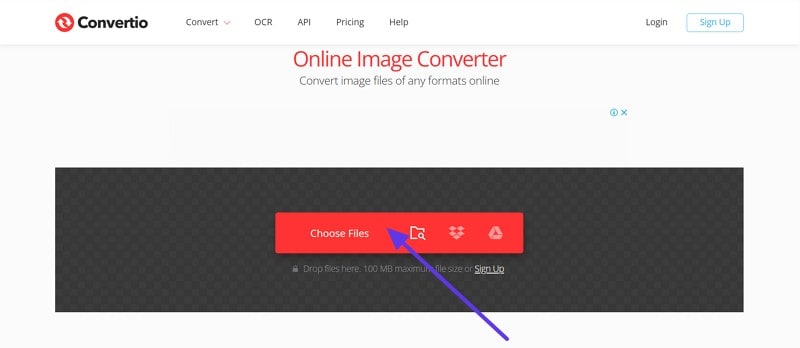
Étape 2. Après cela, cliquez sur la flèche vers le bas et choisissez le format « BMP » dans le menu déroulant. Appuyez sur le bouton « Convertir » pour lancer la conversion du fichier JPG en BMP une fois votre sélection terminée.
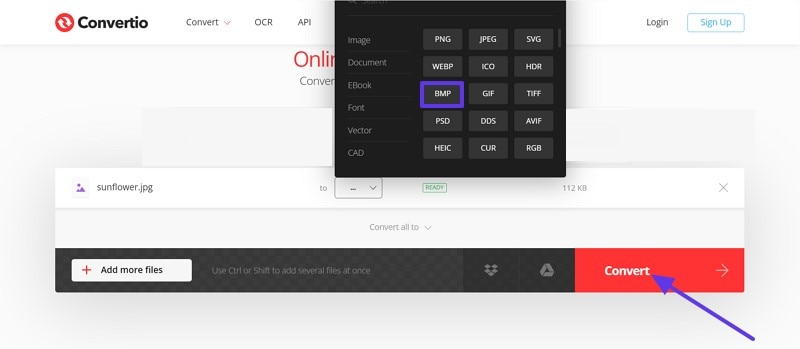
Étape 3. Cela prendra quelques secondes, et une fois le processus terminé, cliquez sur le bouton « Télécharger » et enregistrez l’image dans le nouveau format.
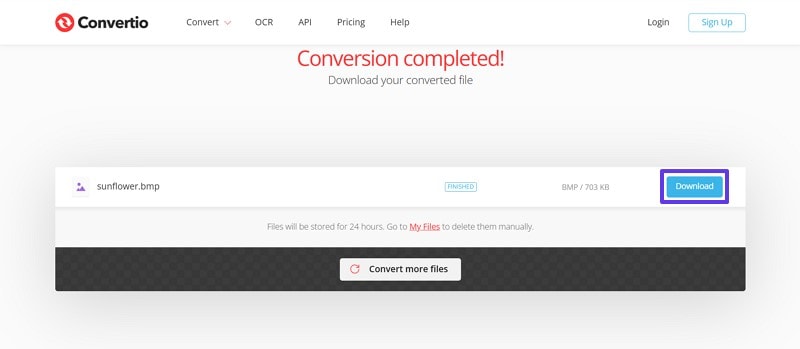
2. CloudConvert
Un autre outil pour convertir un fichier JPG en BMP est CloudConvert, qui propose jusqu’à 200 formats pour une transformation facile. Il vous permet d’ajuster la conversion selon vos paramètres souhaités, vous offrant des résultats de haute qualité. De plus, l’outil est certifié ISO 27001, et vous n’avez pas à vous soucier de la fuite de vos données. Pour vous assister, voici un guide détaillé étape par étape pour convertir le fichier image :
Étape 1.Pour transformer le fichier JPG, lancez l’outil via le navigateur et cliquez sur le bouton « Sélectionner un fichier » pour télécharger le fichier souhaité.
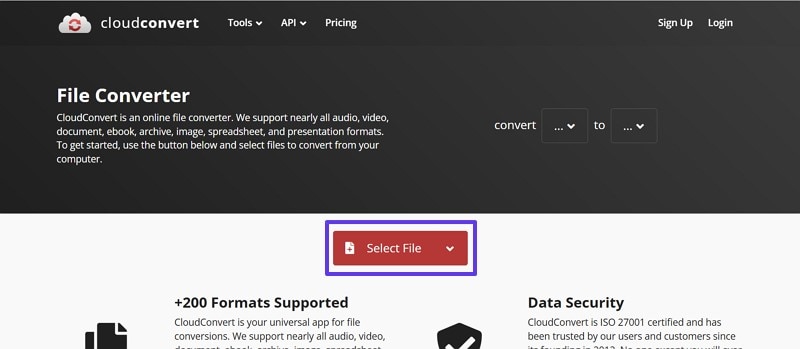
Étape 2. Ensuite, choisissez le format « BMP » dans la liste des formats en cliquant sur la flèche « vers le bas » à côté de l’option « Convertir en », puis cliquez sur le bouton « Convertir ».
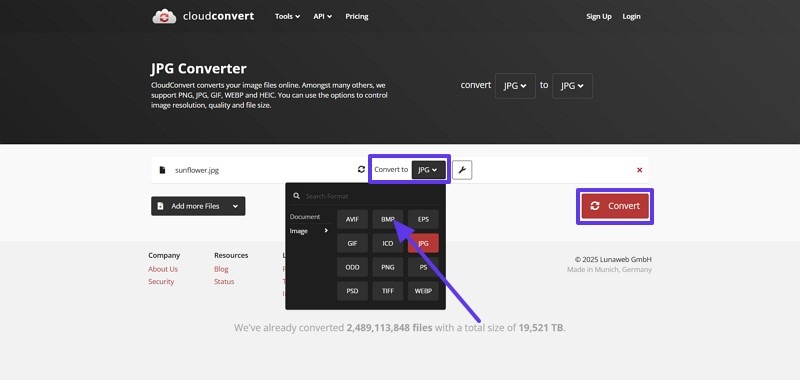
Étape 3. Après la conversion, cliquez sur le bouton « Télécharger » situé au centre de l’écran et enregistrez-le sur votre appareil.
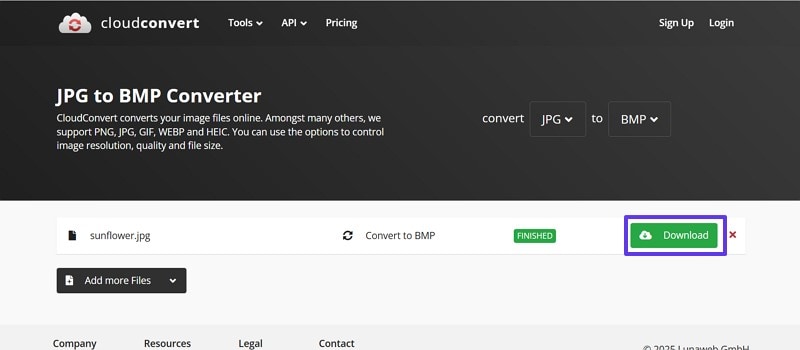
3. Zamzar
Si vous souhaitez convertir une image JPG en BMP, cet outil prend en charge plus de 1200 formats de fichiers et vous permet d’effectuer tout type de conversion. Il vise à effectuer toutes les transformations de fichiers en moins de 10 minutes, ce qui en fait une option rapide et efficace. En suivant les étapes fournies, vous pouvez modifier plusieurs fichiers à la fois grâce à l’outil de traitement par lots.
Étape 1. Lancez l’outil et appuyez sur l’option « Choisir des fichiers » depuis l’interface principale pour ajouter le fichier image.
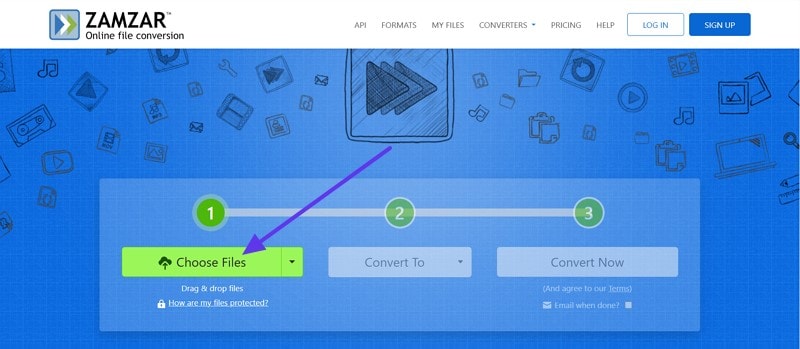
Étape 2. À côté du bouton « Convertir en », cliquez sur la flèche vers le bas et choisissez le format « BMP » dans la liste étendue.

Étape 3. Ensuite, cliquez sur le bouton « Convertir maintenant » pour lancer le processus, puis, une fois terminé, enregistrez-le sur votre appareil.
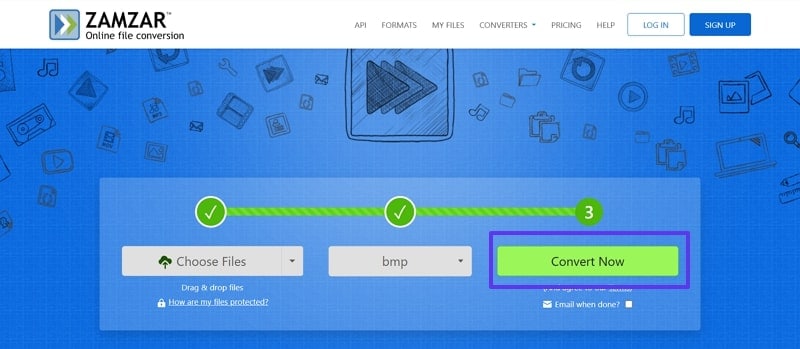
4. Online-Convert.com
Convertissez un JPG en image BMP avec cette option, puisqu’elle permet également de transformer des fichiers en de nombreux formats. L’outil vous permet de choisir le fichier que vous possédez et le format dans lequel vous souhaitez le convertir, puis lance immédiatement la conversion. Si vous souhaitez savoir comment utiliser cet outil pour transformer votre fichier JPG en BMP, le guide suivant peut vous aider :
Étape 1. Prenez l'outil en ligne et appuyez sur la flèche « Déposer » à côté de l’option « Convertir », puis sélectionnez le fichier image JPG.
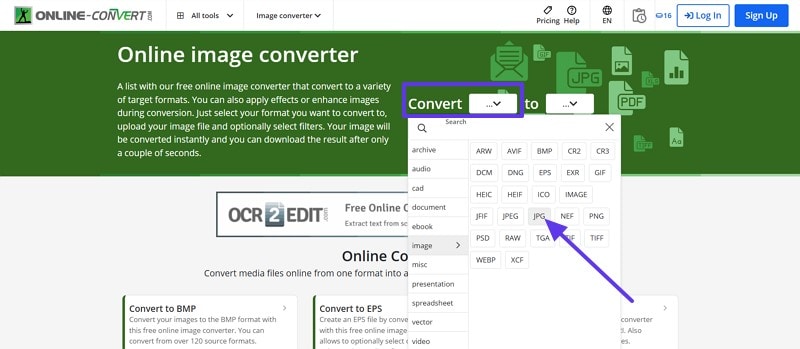
Étape 2. De même, pour choisir le format « Cible », appuyez sur le bouton « Vers le bas » à côté de « Vers » et choisissez le format « BMP » dans la liste.
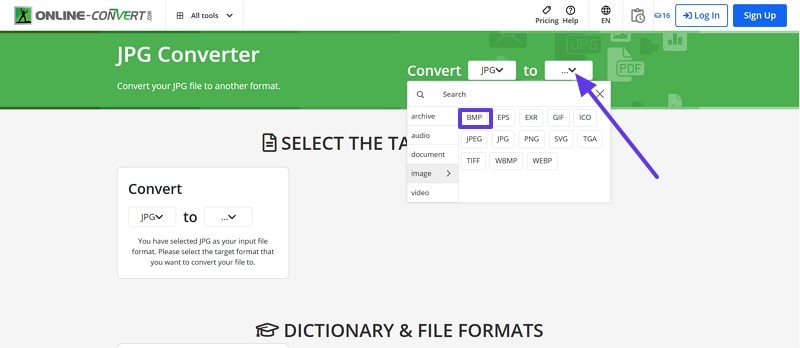
Étape 3.Une fois les formats choisis, cliquez sur le bouton « Choisir des fichiers » pour ajouter le fichier depuis votre appareil.
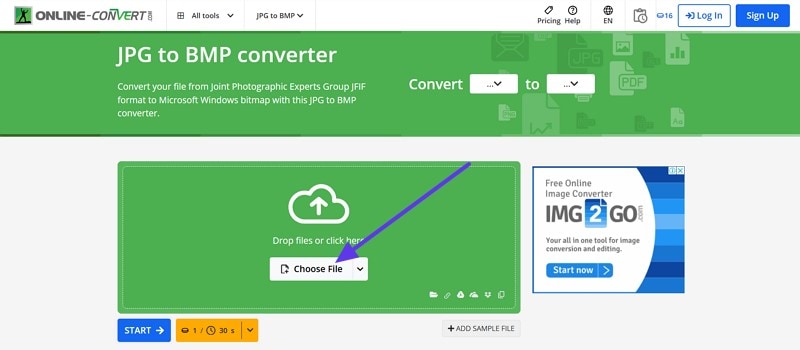
Étape 4.Appuyez sur le bouton « Démarrer » pour lancer le processus de conversion lorsque le fichier est téléchargé avec succès.
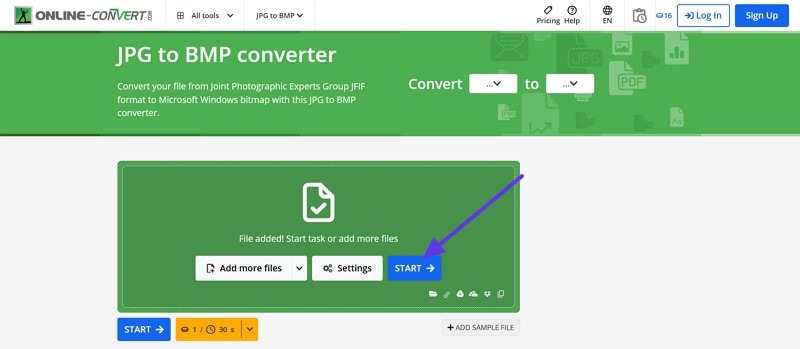
Limites de l’utilisation des outils en ligne
- Ces outils en ligne vous permettent uniquement de télécharger un fichier d'une taille spécifique ; par exemple, certains ne prennent en charge que 100 Mo, d'autres 2 Go.
- Vous pouvez uniquement convertir un nombre limité de fichiers, par exemple, quelques convertisseurs vous permettent de transformer 10 fichiers par jour, et certains seulement 2.
Convertisseur de fichiers en lot
Partie 6. Problèmes courants lors de la conversion d'une image JPG en BMP
Bien qu'il soit facile de convertir un JPG en BMP, le processus n'est pas toujours parfait. La section suivante abordera certains problèmes courants que vous pourriez rencontrer et comment les détecter rapidement :
- Augmentation de la taille du fichier : Étant donné que ces fichiers ne sont pas compressés, les images résultantes peuvent être nettement plus volumineuses que les JPG. Cela remplit rapidement votre espace de stockage avec des photos en haute résolution.
- Inadéquation de la profondeur des couleurs : Le format BMP prend en charge différents types de profondeurs de bits, comme 24 bits et 32 bits. Si les sections ne sont pas correctement ajustées, les couleurs de l'image peuvent apparaître déformées ou inexactes.
- Logiciel Limitations : Certains convertisseurs, en particulier les gratuits ou en ligne, limitent la résolution de sortie ou réduisent la netteté de l’image. Cela peut conduire à des fichiers BMP de qualité inférieure.
- No Métadonnées Transfert :Des fonctionnalités comme les réglages de l’appareil photo, la localisation GPS, ou les droits d’auteur ne sont souvent pas conservées lors de la conversion. De nombreux outils simples ignorent totalement ces données, ce qui rend la tâche difficile pour les utilisateurs qui en dépendent.
- Traitement par lot Restrictions :La plupart des outils intégrés ou légers ne permettent pas la conversion par lots de JPG vers BMP. Cela rend la conversion de plusieurs fichiers JPG longue et répétitive.
Conclusion
En conclusion, bien que le JPG soit un format universel et offre diverses fonctionnalités, si vous souhaitez une image claire et non compressée, vous devezconvertir JPG en BMP. Par conséquent, ce guide vous a présenté les différences entre ces principaux formats et les moments où vous devez effectuer cette conversion. Il fournit également un logiciel, deux outils intégrés et des options en ligne pour la conversion. Cependant, parmi ces options, UniConverter est considéré comme le plus fiable.

